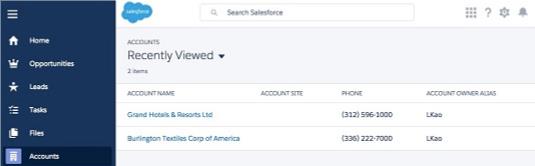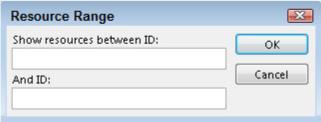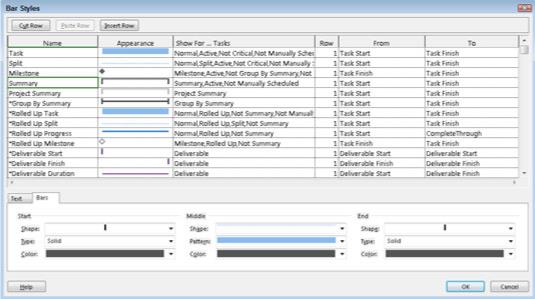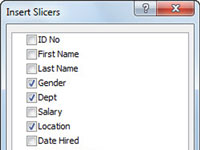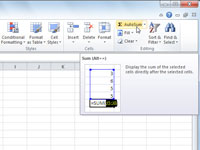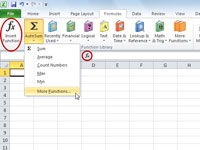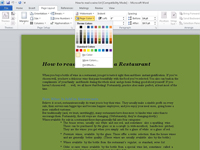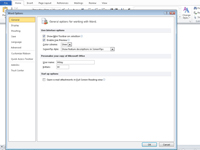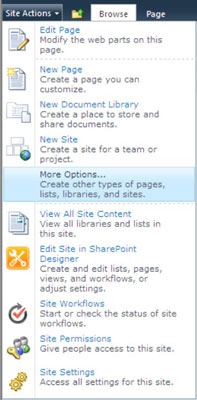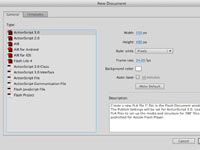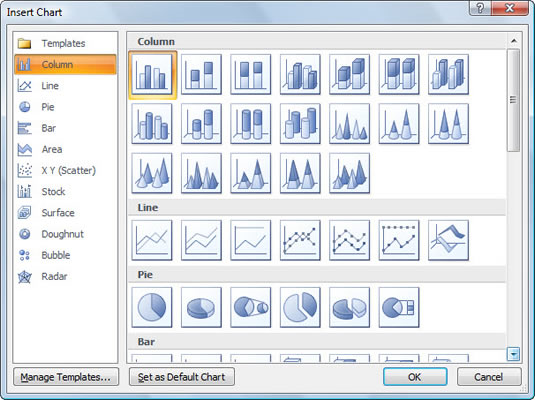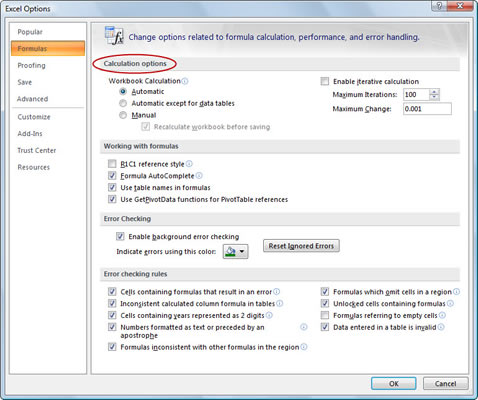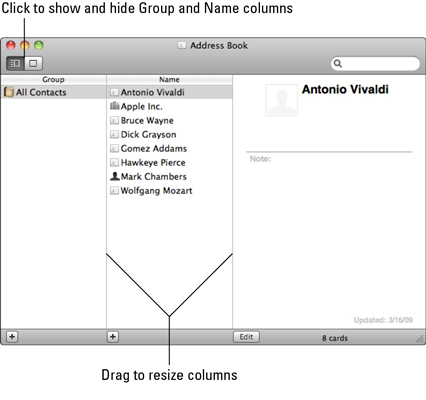Word 2016 in zakulisje
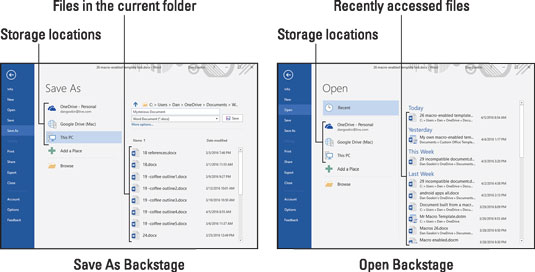
Microsoft je predstavil Backstage v Wordu 2013 in je še vedno na voljo v Wordu 2016. Izpodrinil je tradicionalni pogovorni okni Shrani kot in Odpri ter ju nadomestil z zaslonom s celotnim oknom, da bi povečal njihove funkcije, specifične za shranjevanje v oblaku. Sprememba je zagotovila tudi določeno skladnost med ukazoma Shrani kot in Odpri ter […]